Pada tutorial ini saya menggunakan software Ulead Video Studio 11.
Ok, selamat mencoba belajar editing movie.
Langkah-langkah mengedit film/Video yang diambil menggunakan handycam sebagai berikut :
Dimulai dari Start – Program – Ulead VideoStudio 11

Selanjutnya Klik VideoStudio Editor untuk memulai mengedit Film (Gbr.2)

Sebelum mengedit, kita Capture (transfer) terlebih dahulu video hasil shooting dari Handycamdengan cara mengklik capture, yang selanjutnya akan disimpan di folder yang telah kita buat sebelumnya (Gbr.3)

Untuk mulai mengedit, file yang tadi telah kita capture di buka lalu di blok potongan – potongan (Scene) Video hasil shootingan kita (Gbr.4)

Lalu muncul Notifikasi bahwa file tersebut akan di edit (Choose Clip Sequence). Pilih OK (Gbr.5)
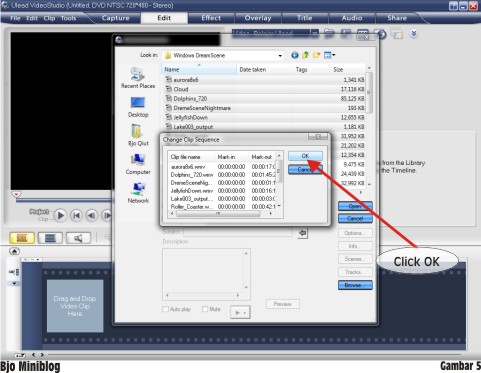
Lalu di Drag/insert Potongan-potongan (Scene) tadi Kedalam Time Line dan hasilnya seperti di bawah ini, selanjutnya kita akan memberi efek, di sini banyak efek yang bisa kita masukkan (insert) (Gbr.6)



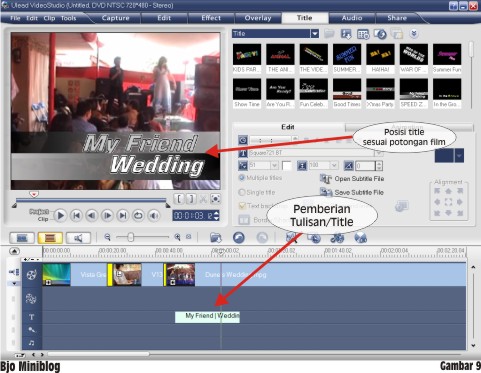
Tahap berikutnya kita akan memberi audio/musik, pilih Menu Audio (Tab bagian atas) (Gbr.10)

Pilih Lagu/backsound Yang di kehendaki (Gbr.11)
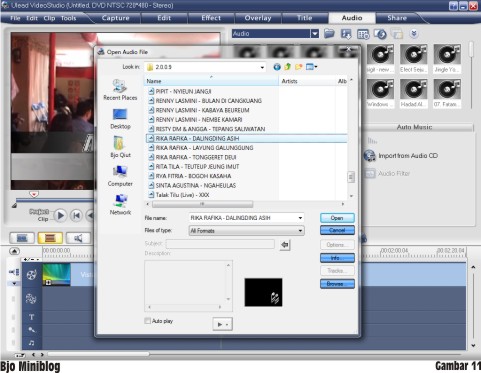



Kalau saya biasanya memilih output DVD karena gambarnya lebih jernih tapi kapasitas file cenderung lebih besar (Gbr.15)
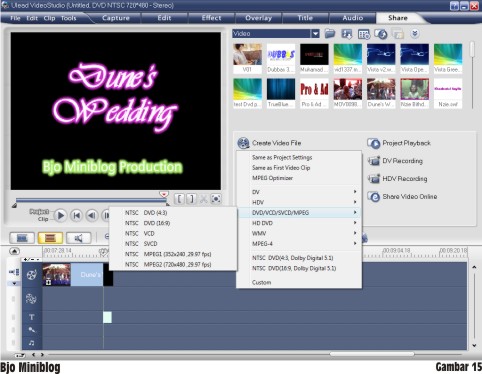


Tinggal kreatif anda saja deh yang dibutuhkan :)
*) P.S: Jika anda benar-benar mengalami kendala untuk mendapatkan wanita pujaan anda,
saya sarankan anda bergabung di
www.pencinta-wanita.com
, silahkan mendaftar menjadi anggota dan pelajari materi-materi yang dikirimkan Ronald Frank lewat email atau baca langsung di member area, untuk sementara pendaftaran anggota gratis. Daftar sekarang juga dan dapatkan bonus senilai Rp10.000.000,- (dibaca sepuluh juta).





0 comments:
Post a Comment